Tablični računalnik ALPHAWOLF L1 z operacijskim sistemom Android

NAVODILA ZA BATERIJO IN SHRANJEVANJE
- Življenjska doba baterije je odvisna od osebnih navad
- Čas uporabe se razlikuje glede na zaslon in delovanje programske opreme
- Operacijski pomnilnik in pomnilnik sta definirana z uporabo industrijskih standardov na naslednji način: 1 GB = 000 MB = 000 • 000 KB = 000 • 1000 • 1 B
- Sistem definira shranjevanje na naslednji način: 1 GB = 1024 MB = 1024 • 1024 KB = 1024 • 1024 • 1024 s
OPOZORILO:
- Če baterijo zamenjate z napačnim modelom, ki ga ni izdelal originalni proizvajalec, obstaja nevarnost eksplozije. Zamenjano baterijo zavrzite v skladu z zakoni in predpisi kraja, kjer se stranka nahaja.
- Potrošniki naj uporabljajo in kupujejo standardne adapterje za baterije od originalnega proizvajalca ter se izogibajo uporabi napajalnikov, ki so certificirani za delovanje in ne izpolnjujejo specifikacij in standardov.
- Če izdelka dlje časa ne uporabljate, bodite pozorni na spremembe električne energije in ga redno polnite, da preprečite poškodbe zaradi prekomernega praznjenja baterije.
Domači zaslon
- Domači zaslon je izhodišče za uporabo naprave. Za vaše udobje je na začetnem zaslonu nastavljenih nekaj uporabnih aplikacij in pripomočkov.
- Začetni zaslon lahko kadar koli prilagodite.
Prejview zaslon
- Tapnite kjer koli razen ikone na začetnem zaslonu in pridržite.
- Spreminjanje ozadja, dodajanje pripomočkov in namizja Nastavitve so prikazane na dnu zaslona.
- Dodajte pripomočke na začetni zaslon
- Tapnite pripomoček na dnu predview zaslon
 , pritisnite in pridržite želeno aplikacijo ali pripomoček, jo povlecite na poljubno mesto in jo nato spustite.
, pritisnite in pridržite želeno aplikacijo ali pripomoček, jo povlecite na poljubno mesto in jo nato spustite.
Spremenite ozadje
- 1. način: Pojdite v Nastavitve> Ozadje in slog> Izberi ozadje in izberite želena ozadja.
- 2. način: Tapnite kjer koli razen ikone na začetnem zaslonu in pridržite, izberite Spremeni ozadje na dnu zaslona in nato izberite ozadje, ki vam je všeč.
- Premaknite aplikacijo na drug zaslon.
- Tapnite in pridržite aplikacijo, ki jo želite premakniti, jo povlecite na drug zaslon in jo nato spustite, kamor jo želite postaviti.
Odstranite aplikacijo
Kliknite in pridržite aplikacijo za brisanje, program se bo prikazal v zgornjem levem kotu, kliknite za brisanje programa.
Obvestilna plošča in stikalo za bližnjico
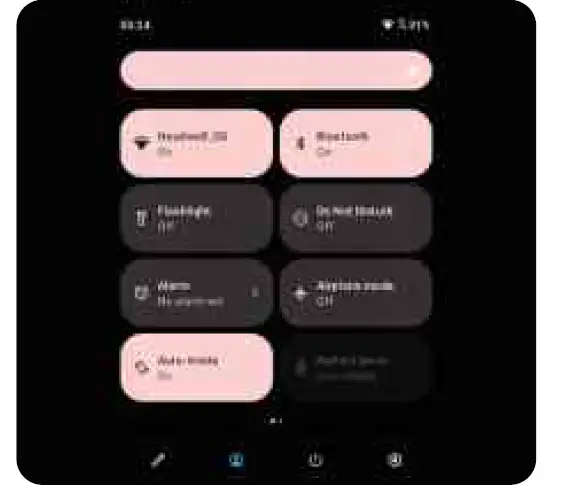
Povlecite navzdol z vrha zaslona do view sistemska obvestila in stikala za bližnjice. Pritisnite stikalo za bližnjico, da hitro omogočite ali onemogočite različne običajne funkcije.
Naredite lahko kar koli od naslednjega:
- Za view obvestila, povlecite navzdol z vrha zaslona.
- Če želite zapreti obvestilno ploščo, povlecite navzgor z dna zaslona.
- Če želite izbrisati obvestilo, povlecite levo ali desno po obvestilu.
- Če želite izklopiti obvestilo, povlecite v levo za obvestilo, ki ga želite obdelati, in kliknite
- Če želite izbrisati vsa obvestila, kliknite na dno plošče z obvestili.
- Če želite odpreti ploščo z nastavitvami bližnjic, dvakrat povlecite navzdol z vrha zaslona.
- Če želite zapreti ploščo z nastavitvami bližnjic, povlecite navzgor z dna zaslona.
Obvezna zaustavitev
Dolgo pritisnite gumb za vklop več kot 10 sekund za prisilno zaustavitev.
Omrežje
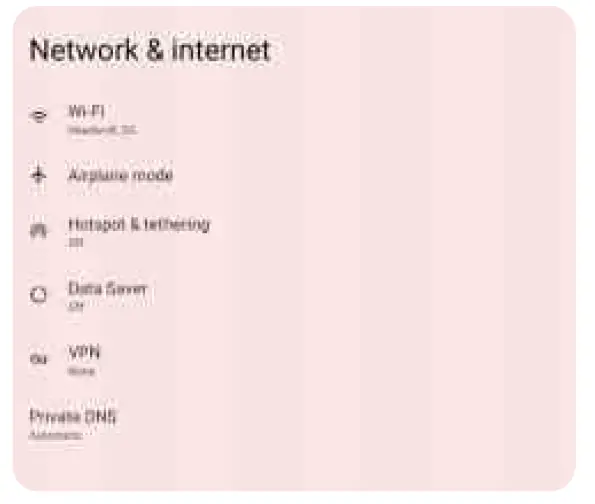
Preden se povežete z internetom, morate nastaviti brezžično omrežje.
- Nastavitev omrežja WLAN
- Nastavite mobilno omrežje
Nastavitev omrežja VPN
Svoje mobilno omrežje lahko delite tudi z drugimi tako, da nastavite dostopno točko. Nastavitev omrežja WLAN:
- Izberite Nastavitve > Omrežje in internet.
- Zaženite modul WLAN, na seznamu tapnite Dostopna točka in deljenje internetne povezave ter vnesite geslo WLAN za povezavo z internetom.
Nastavitev omrežja VPN
VPN lahko uporabite za povezavo in dostop do virov v lokalnem omrežju, kot je omrežje podjetja. Pred uporabo VPN boste morda morali konfigurirati. Za podrobnosti se obrnite na skrbnika omrežja. Če želite določiti eno ali več nastavitev VPN, lahko:
- Pojdite v Nastavitve > Omrežje in internet > VPN.
- Pritisnite + za urejanje VPN profile, vključno z imenom strežnika, vrsto strežnika in naslovom strežnika, nato pritisnite, da shranite konfiguracijo.
- Tapnite ime strežnika VPN, vnesite uporabniško ime in geslo ter tapnite Poveži, da se povežete z omrežjem VPN.
- Tapnite in pridržite ime strežnika VPN, da spremenite ali izbrišete VPN.
Nastavite dostopno točko.
Osebno dostopno točko lahko uporabite za skupno rabo internetne povezave z računalnikom ali drugo napravo. Pojdite v Nastavitve > Omrežje in internet > Dostopna točka in deljenje internetne povezave ter naredite naslednje:
- Odprite vrstico stanja poleg svoje dostopne točke za skupno rabo dostopne točke.
- Tapnite Omrežje za skupno rabo, da nastavite vrsto omrežja za skupno rabo.
- Kliknite Nastavitve dostopne točke, da konfigurirate dostopno točko.
Na voljo sta tudi skupna raba omrežja Bluetooth in USB.
Opomba: povejte svojim prijateljem svoje OMREŽNO SSID in geslo in delili bodo vaše mobilno omrežje.
sinhrono
Podatke lahko prenašate med napravo in računalnikom. Prenesite glasbo, slike, videoposnetke, dokumente, paket aplikacij za Android (APK) files, in več.
Povežite napravo z računalnikom
S podatkovnim kablom povežite svojo napravo z računalnikom in povlecite navzdol z vrha zaslona, da vidite filese prenaša prek USB-ja v vrstici z obvestili.
Izberite način povezave z računalnikom
Izberete lahko način povezave računalnika:
- zaračuna le: Izberite ta način, če želite, da se naprava čim prej popolnoma napolni.
- File Prenos: Izberite ta način, če želite prenesti medije filefotografije, videi in melodije zvonjenja med vašo napravo in računalnikom. View Fotografije: izberite ta način, če želite med svojo napravo in računalnikom pošiljati samo fotografije in videoposnetke.
Namestite APK
Izvedite naslednje korake:
- Napravo morate nastaviti tako, da omogoča namestitev aplikacij iz neznanih virov.
- Pojdite v Nastavitve > Aplikacije, kliknite v zgornjem desnem kotu za dostop do posebnih dovoljenj za aplikacije, kliknite Namesti neznano aplikacijo, poiščite File Upravljanje in odprta dovoljenja za omogočanje aplikacij iz tega vira. notri File Način prenosa, APK filese kopirajo iz računalnika v napravo.
- Odprite namestitveni paket lokalno v file vodja, view APK file, in namestite.
Nastavitev
Nastavite jezik
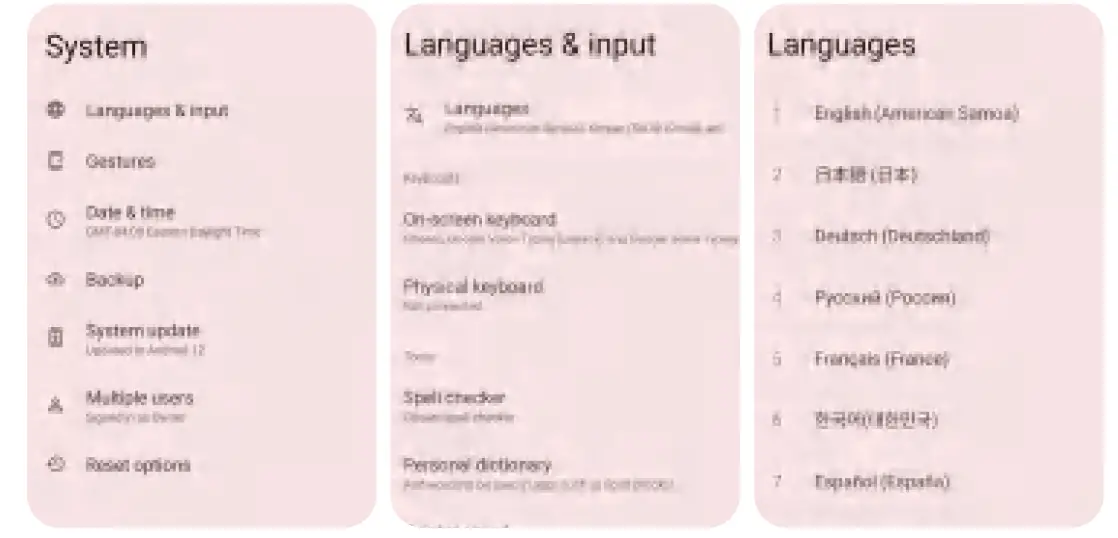
- Izberite Nastavitve > Sistem > Jeziki > Sistemski jeziki.
- Izberite jezik, ki ga želite dodati.
Nastavitev zaklepanja zaslona
Izberite Nastavitve > Varnost in zasebnost > Nastavi zaklepanje zaslona > Izberi zaklepanje zaslona in izberite način zaklepanja zaslona, ki ga želite nastaviti.
Nastavite glas
Izberite Nastavitve > Zvok. Nastavite lahko način Ne moti in melodijo zvonjenja. Nastavite lahko tudi glasnost zvoka.
Način zaščite baterije
Izberite Nastavitve> Baterija> Odstotek baterijetage Tapnite vrstico stanja poleg načina zaščite baterije, da omogočite ali onemogočite to funkcijo.
Vzdrževanje in nega
Model nege oči in zdravstvena navodila
Način, ki ščiti oko
- Če vklopite način za zaščito oči, lahko spremenite barvo zaslona v jantarno, kar učinkovito zmanjša sevanje modre svetlobe in naredi bolj udobno view zaslona ali branje besedila v slabo osvetljenem okolju.
- Če želite omogočiti način zaščite oči, pojdite v Nastavitve > Zaslon > Nočna lučka. Dotaknite se trenutnega stanja, da omogočite/onemogočite način zaščite oči.
- Redno odpirajte način zaščite oči: Pojdite v Nastavitve > Zaslon > Nočna lučka, kliknite gumb stanja poleg možnosti redno odpirajte način zaščite oči in po potrebi nastavite čas začetka/konca.
Zdravstveni vodnik
Napravo uporabljajte na dobro osvetljenem mestu. Med uporabo naprave ohranjajte ustrezno razdaljo med očmi in zaslonom ter po daljši uporabi zaprite oči ali glejte daleč stran, da se izognete utrujenosti oči. Ponastavitev na tovarniške nastavitve Z obnovitvijo tovarniških nastavitev boste izbrisali vse podatke v notranjem pomnilniku naprave. Preden obnovite tovarniške nastavitve, varnostno kopirajte pomembne podatke v napravi. Pojdite v Nastavitve > Sistem > Možnosti ponastavitve in kliknite Izbriši vse podatke (tovarniška ponastavitev).
Posodobitev sistema
- Ko je na voljo nova različica sistemske programske opreme, vas naprava samodejno opomni, da morate prenesti in namestiti posodobitev.
- Izberite Nastavitve> Sistem> Posodobitev sistema za view trenutno različico ali ročno preverite, ali obstaja nova različica.
Opomba: Uporabnikom svetujemo, da sistem posodobijo po uradni poti. Posodabljanje sistema po neuradnih kanalih lahko povzroči varnostna tveganja.
Opozorilo:
Preprečite izgubo sluha
- Pri uporabi slušalk nadzorujte ustrezno glasnost, da preprečite poškodbe sluha.
Opomba: Morda boste morali kupiti dodatne slušalke. - Bodite previdni pri uporabi opreme v avtomobilu ali kolesu
- Vedno dajte prednost svoji varnosti in varnosti drugih. Upoštevajte zakon. Lokalni zakoni in predpisi lahko določajo, kako uporabljati mobilne elektronske naprave, kot je vaša, med vožnjo avtomobila ali kolesa.
- Odstranite v skladu z lokalnimi zakoni in predpisi
- Ko je vaša oprema dosegla svojo življenjsko dobo, je ne stiskajte, sežigajte, potapljajte v vodo in je ne odlagajte na noben način, ki krši lokalne zakone in predpise. Nekateri notranji deli lahko eksplodirajo, puščajo ali imajo škodljive vplive na okolje, če z njimi ne ravnate pravilno.
- Za več informacij glejte Informacije o recikliranju in okolju.
- Opremo in dodatke hranite stran od dojenčkov
- Majhni deli, ki jih vsebuje ta naprava, lahko predstavljajo nevarnost zadušitve za dojenčke in majhne otroke. Poleg tega se lahko stekleni zaslon razbije ali poči, če ga pade ali vrže na trdo površino.
Zaščitite podatke in programsko opremo
- Ne brišite neznanega files ali spremenite imena fileali imenike, ki so jih ustvarili drugi. V nasprotnem primeru programska oprema naprave morda ne bo delovala.
- Zavedajte se, da dostop do omrežnih virov naprave izpostavlja računalniškim virusom, hekerjem, vohunski programski opremi in drugim zlonamernim dejanjem, ki lahko poškodujejo naprave, programsko opremo ali podatke. Zagotovite, da so vaše naprave ustrezno zaščitene s požarnimi zidovi, protivirusno programsko opremo in zaščito pred vohunsko programsko opremo ter da to programsko opremo redno posodabljate.
- Napravo hranite stran od gospodinjskih aparatov, kot so ventilatorji, radijski sprejemniki, močni zvočniki, klimatske naprave in mikrovalovne pečice. Močna magnetna polja, ki jih ustvarjajo električne naprave, lahko poškodujejo podatke na zaslonih in napravah.
- Bodite pozorni na toploto, ki jo oddaja vaša oprema.
- Nekateri deli se lahko zelo segrejejo, ko je naprava vklopljena ali je baterija napolnjena. Temperatura, ki jo te komponente dosežejo, je odvisna od pogostosti delovanja sistema in količine energije v bateriji. Predolg stik s telesom (tudi prek oblačil) lahko povzroči nelagodje in lahko celo opeče kožo. Ne držite rok, kolen ali katerega koli drugega dela telesa predolgo v stiku z vročim delom naprave.
Odpravljanje težav
- Med postopkom namestitve aplikacije se prikaže sporočilo o nezadostnem pomnilniku.
- Sprostite nekaj pomnilnika in poskusite znova namestiti.
- Zaslon na dotik ne deluje ali je občutljiv.
- Za prisilni izklop najprej dolgo pritisnite gumb za vklop. Nato za običajen zagon dolgo pritisnite gumb za vklop.
Zagon ni uspel ali pa se je sistem zrušil
Najprej polnite baterijo pol ure, nato pa dolgo pritisnite gumb za vklop, da prisilno izklopite napravo. Na koncu dolgo pritisnite gumb za vklop, da se naprava normalno zažene. Do interneta ne morete dostopati prek brezžičnega omrežja. Ponovno zaženite brezžični usmerjevalnik ali pojdite v Nastavitve, da ponovno zaženete brezžično omrežje.
Tablice ni mogoče prebuditi iz načina spanja
Za prisilni izklop najprej dolgo pritisnite gumb za vklop. Nato za običajen zagon dolgo pritisnite gumb za vklop.
ZAHTEVKI O VARSTVU OKOLJA
Tabela nevarnih snovi 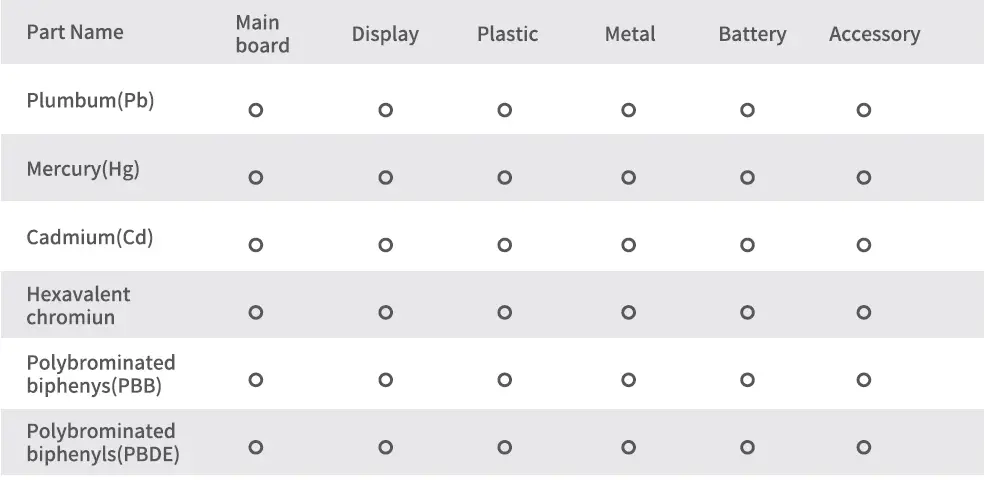
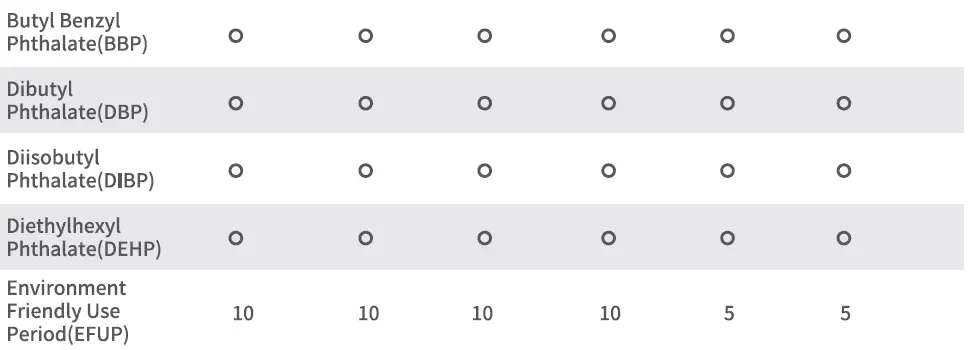
- O: Označuje, da je količina te nevarne snovi, ki jo vsebujejo vsi homogeni materiali tega dela, pod mejnimi vrednostmi, ki jih določa GB/T 26572-2011.
- Obdobje uporabe velja samo, če izdelek deluje pod pogoji, določenimi v priročniku za izdelek.
Dokumenti / Viri
 |
Tablični računalnik ALPHAWOLF L1 z operacijskim sistemom Android [pdf] Uporabniški priročnik 2A369-L1, 2A369L1, L1, L1 Android tablica, L1, Android tablica, Tablica |